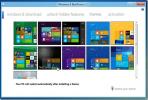Δώστε στην επιφάνεια εργασίας των Windows 8 μια ανανέωση με Rainmeter & RocketDock
Πάντα ήθελα να προσαρμόσω την επιφάνεια εργασίας των Windows 7 χρησιμοποιώντας το Rainmeter για να προσθέσω κάποια ενδιαφέρουσα εμφάνιση και αίσθηση και RocketDock για να απαλλαγούμε από τη γραμμή εργασιών. Αλλά ποτέ δεν ήταν δυνατόν να παραμελήσουμε εντελώς τη γραμμή εργασιών, μόνο λόγω του μενού έναρξης, το οποίο κράτησε τόσες πολλές εφαρμογές. Εν ολίγοις, εγκατέλειψα την ιδέα να προσαρμόσω την επιφάνεια εργασίας μου. Αλλά επειδή τα Windows 8 αντικατέστησαν το μενού Έναρξη με την Οθόνη Έναρξης, μπορώ να συνεχίσω με την προσαρμογή και μπορείτε επίσης να μάθετε πώς γίνεται!
Οι εφαρμογές που θα χρειαστείτε είναι το Rainmeter και το RocketDock, οι σύνδεσμοι λήψης παρέχονται στο κάτω μέρος αυτού του άρθρου. Στην πραγματικότητα, έχουμε καλύψει το Rainmeter πριν, έτσι ανατρέξτε σε αυτόν τον οδηγό επισης.
Ας καθαρίσουμε πρώτα την επιφάνεια εργασίας. Κάντε δεξί κλικ στην επιφάνεια εργασίας, μεταβείτε στην Προβολή και, στη συνέχεια, κάντε κλικ στην επιλογή Εμφάνιση εικονιδίων επιφάνειας εργασίας.

Αυτό θα κρύψει όλα τα εικονίδια της επιφάνειας εργασίας (εάν δεν το έχετε κάνει μέχρι τώρα). Με αυτόν τον τρόπο, τα εικονίδια δεν θα παρεμβαίνουν στη διαδικασία προσαρμογής μας. Και δεδομένου ότι θα χρησιμοποιούμε το RocketDock (και την οθόνη έναρξης) για την εκκίνηση εφαρμογών, δεν θα χρειαζόμαστε έτσι τα εικονίδια της επιφάνειας εργασίας.
Εγκατάσταση Rainmeter (η εγκατάσταση είναι αρκετά απλή). Όταν εγκατασταθεί, κάντε διπλό κλικ στο εικονίδιο στο δίσκο συστήματος για να εμφανιστεί το Rainmeter manager. Εδώ, μπορείτε να φορτώσετε ή να ξεφορτώσετε δέρματα και να τα προσαρμόσετε επίσης. Θα χρησιμοποιήσω το DeviantArt για να κατεβάσω τα περισσότερα δέρματα του Rainmeter που χρησιμοποιούνται σε αυτόν τον οδηγό.

Ορισμένα δέρματα Rainmeter έρχονται ως εκτελέσιμα (με την επέκταση .rmskin) και εγκαθίστανται εύκολα χρησιμοποιώντας το Rainmeter Skin Installer (το οποίο ανοίγει μόλις ανοίξετε το δέρμα).
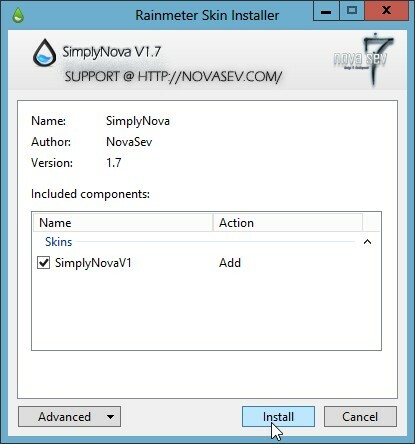
Ορισμένα πακέτα δέρματος ωστόσο, έρχονται με φερμουάρ σε ένα φάκελο, και έχουν μεμονωμένα δέρματα σε αυτά, και πρέπει να τοποθετείτε στον κατάλογο Rainmeter, συνήθως, σε ένα φάκελο «Rainmeter» στα Έγγραφα Βιβλιοθήκη. Κάντε κλικ στο δέρμα που θέλετε (από το πακέτο). Εδώ θέλω να αντιγράψω την εμφάνιση του Δικτύου (δεν θέλω τίποτα άλλο από αυτό).

Επικολλήστε τον στον κατάλογο Rainmeter.

Ανοίξτε τον διαχειριστή του Rainmeter κάνοντας διπλό κλικ στο εικονίδιο του στο δίσκο συστήματος. Σημειώστε ότι το πρόσφατα αντιγραμμένο δέρμα ενδέχεται να μην εμφανιστεί αμέσως. Κάντε κλικ στην επιλογή "Ανανέωση όλων" για να εμφανιστεί.

Πριν εφαρμόσουμε δέρματα, πρέπει να απαλλαγούμε από τα όχι τόσο ελκυστικά δέρματα που συνοδεύονται από το Rainmeter. Κάντε δεξί κλικ σε ένα δέρμα και κάντε κλικ στο "Unload Skin" για να το αφαιρέσετε. Κάντε αυτό και για όλους τους άλλους.

Τώρα είμαστε έτοιμοι να κατεβάσουμε νέα skins και να απαλλαγούμε εντελώς από τη γραμμή εργασιών. Πριν το κάνουμε αυτό, θα δούμε τι ισχύει για εμάς. Υπάρχουν πολλά αχρησιμοποίητα αντικείμενα στο δίσκο συστήματος και σίγουρα δεν θέλουμε όλα αυτά. Έτσι μπορούμε να κατεβάσουμε καλύτερες εναλλακτικές λύσεις για τα πράγματα που πραγματικά χρειαζόμαστε.
Ένας μετρητής μπαταρίας. Είναι κάτι που οι χρήστες φορητών υπολογιστών πρέπει να βλέπουν κάθε φορά. Θα ήταν υπέροχο να έχετε έναν κομψό μετρητή μπαταρίας στην επιφάνεια εργασίας σας. Έχω χρησιμοποιήσει αυτό το δέρμα μετρητή μπαταρίας (ονομάζεται Coffee Battery) για το Rainmeter. Λειτουργεί όπως διαφημίζεται και εμφανίζει με ακρίβεια την κατάσταση της μπαταρίας.
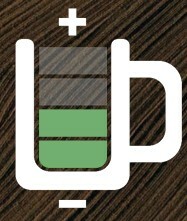
Ω, το υπέροχο ρολόι. Ο σύντροφός σας για τις καλές και τις κακές στιγμές. Δεν προτείνω ένα συγκεκριμένο ρολόι. Απλώς αναζητήστε ρολόγια Rainmeter στο DeviantArt, και θα υπάρχει μια ποικιλία από ρολόγια για να διαλέξετε. Εδώ είναι αυτό που χρησιμοποίησα (Cowon Clock).

Ομοίως, μπορείτε να προσθέσετε περισσότερα δέρματα όπως μια οθόνη CPU,

και ένα δέρμα καιρού.

Αντί να προσθέσετε δέρματα ένα προς ένα, μπορείτε να βρείτε ένα πακέτο all-in-one. Τέτοια πακέτα έχουν όλα τα χρήσιμα δέρματα ενσωματωμένα, έτσι ώστε να μην χρειάζεται να τα κατεβάσετε ξεχωριστά. Θυμηθείτε ότι υπάρχουν τόσες πολλές εναλλακτικές λύσεις για τα προαναφερθέντα δέρματα. Μπορείτε να επιλέξετε ποιο θέλετε, όλα βασίζονται στην προσωπική σας προτίμηση (και αυτή είναι η ομορφιά του). Τα δέρματα μπορούν να ρυθμιστούν ώστε να παραμένουν πάντα στην κορυφή των άλλων παραθύρων και μπορείτε επίσης να ορίσετε το επίπεδο διαφάνειας. Κάντε δεξί κλικ σε οποιοδήποτε δέρμα για να ρίξετε μια ματιά στις επιλογές, δοκιμάστε να παίξετε με τις επιλογές για να δείτε τι συμβαίνει. Η χρήση του Rainmeter μπορεί να σας δώσει λειτουργικότητα που διαφορετικά δεν θα μπορούσατε να έχετε εύκολα στα Windows 8. Για παράδειγμα, μπορείτε να προσθέσετε έναν πίνακα ελέγχου ισχύος στην επιφάνεια εργασίας που θα σας αφήσει να κοιμηθείτε, να τερματίσετε ή να αδρανοποιήσετε τον υπολογιστή σας με μερικά μόνο κλικ (τα Windows 8 δεν σας επιτρέπουν να το κάνετε εύκολα!).

Τώρα τελειώσαμε με το Rainmeter. Εγκαταστήστε το RocketDock και μετά την εγκατάσταση, ανοίξτε τις Ρυθμίσεις RocketDock.
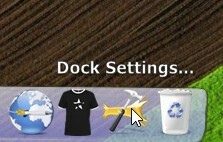
Επιλέξτε "Ελαχιστοποίηση παραθύρων στο Dock" και πατήστε OK.

Με αυτόν τον τρόπο, δεν θα εξαρτάται από τη γραμμή εργασιών για εναλλαγή μεταξύ των ελαχιστοποιημένων παραθύρων (και μπορείτε επίσης να χρησιμοποιήσετε Εναλλαγή). Ξεφορτώσατε με επιτυχία τη γραμμή εργασιών. Τώρα δεν είναι πλέον χρήσιμο, μπορούμε να το κρύψουμε.
Κάντε δεξί κλικ στη γραμμή εργασιών, κάντε κλικ στην επιλογή "Κλείδωμα της γραμμής εργασιών" και σύρετέ την προς τα αριστερά της οθόνης (ή προς τα δεξιά - μου αρέσει στα αριστερά, αλλά δεν έχει σημασία ούτως ή άλλως επειδή πρόκειται να κρυφτεί).

Τώρα κάντε δεξί κλικ πάνω του, κάντε κλικ στην επιλογή Ιδιότητες και επιλέξτε "Αυτόματη απόκρυψη της γραμμής εργασιών". Και αν νομίζετε ότι υπάρχει κάτι που πρέπει πάντα να γίνεται από τη γραμμή εργασιών, είναι απλώς ένα ποντίκι αιωρείται!

Τώρα για να πάρετε μερικά δέρματα RocketDock. Όπως όλα τα άλλα, μπορείτε να βρείτε πολλά δέρματα RocketDock από το DeviantArt. Κατεβάστε ένα δέρμα; Θα ληφθεί ως zip, πιθανότατα (μερικές φορές θα μπορούσε να είναι αρχείο rar ή 7z). Εξαγάγετε το και αντιγράψτε το δέρμα στο φάκελο Skins μέσα στο φάκελο RocketDock (συνήθως εγκατεστημένο σε Program Files σε οποιαδήποτε μονάδα δίσκου που καθορίσατε κατά την εγκατάσταση). Μόλις αντιγραφεί, ανοίξτε τις ρυθμίσεις RocketDock και κάντε κλικ στην καρτέλα Style. Κάντε κλικ στο αναπτυσσόμενο μενού "Θέμα" και βρείτε το όνομα του δέρματος που μόλις αντιγράψατε.

Τώρα προσθέστε εικονίδια και μπορείτε να πάρετε πολλά εικονίδια RocketDock στο DeviantArt ή ακόμα και στον ιστότοπο του RocketDock. Δεν έχει σημασία πού αποθηκεύετε τα εικονίδια, αρκεί να θυμάστε τη διαδρομή όπου τα αποθηκεύσατε. Για να αλλάξετε ένα εικονίδιο, κάντε δεξί κλικ και κάντε κλικ στο Ρυθμίσεις εικονιδίων.

Κάντε κλικ στο κουμπί + για να προσθέσετε έναν νέο κατάλογο που περιέχει τα εικονίδια (θυμηθείτε πού αποθηκεύσατε τα ληφθέντα εικονίδια;)
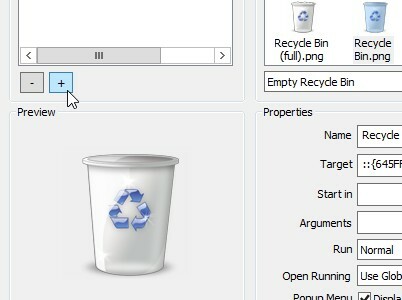
Περιηγηθείτε στον απαιτούμενο κατάλογο και κάντε κλικ στο OK.

Τώρα επιλέξτε τον κατάλογο από το αριστερό παράθυρο του παραθύρου και κάντε κλικ στο εικονίδιο που θέλετε να εφαρμόσετε. Κάντε κλικ στο OK όταν τελειώσετε.

Μπορείτε να αλλάξετε όλα τα εικονίδια RocketDock με αυτόν τον τρόπο. Το RocketDock έχει πολλές άλλες επιλογές που μπορείτε να ορίσετε ανάλογα με τις προτιμήσεις σας. Για περισσότερες πληροφορίες, ανατρέξτε στην τεκμηρίωση του RocketDock.
Τέλος, ήρθε η ώρα να ορίσετε μια ταπετσαρία που ταιριάζει στη συνολική εμφάνιση και αίσθηση της επιφάνειας εργασίας. Επίσης προσαρμόστε τα δέρματα Rainmeter για να τα συνδυάσετε με την ταπετσαρία.

Και εδώ είναι, η επιφάνεια εργασίας των Windows 8 σε πλήρη δόξα της (αλλά υποθέτω ότι είμαι πολύ άσχημη στην προσαρμογή!)
Συγχαρητήρια, μάθατε πώς να προσαρμόζετε την επιφάνεια εργασίας των Windows 8 σαν επαγγελματίας. Τώρα εξαρτάται από εσάς πώς κάνετε την επιφάνεια εργασίας σας να φαίνεται. Υπάρχουν απεριόριστες δυνατότητες, οπότε να είστε δημιουργικοί. Μη διστάσετε να μοιραστείτε τους προσαρμοσμένους υπολογιστές σας Windows 8 στα σχόλια!
Κατεβάστε το Rainmeter
Κατεβάστε το RocketDock
Rainmeter Skins στο DeviantArt
Βοήθεια για το RocketDock
Έρευνα
Πρόσφατες δημοσιεύσεις
Παρακολούθηση πολλαπλών πηγών καταγραφής για έξοδο και συμβάντα με το Logview4net
Logview4net είναι μια εφαρμογή ανάλυσης αρχείου καταγραφής ανοιχτού...
BluePoison: Ξεκλειδώστε τα κρυμμένα χαρακτηριστικά των Windows 8 και αλλάξτε το προεπιλεγμένο θέμα
Τον Μάιο, παρουσιάσαμε BluePoison για να ξεκλειδώσετε κάποιες κρυφέ...
Ψεύτικη είσοδος ποντικιού στα Windows για την αποτροπή της προφύλαξης οθόνης ή της λειτουργίας αδράνειας
Αναμφίβολα, το Screensavers είναι όμορφο, από σταθερές εικόνες που ...